Lời khuyên chung về năng suất là hãy giữ tay trên bàn phím càng nhiều càng tốt, vì phím tắt nhanh hơn nhiều so với việc sử dụng chuột. Nhưng nếu sử dụng chuột đúng cách, bạn có thể truy cập các phím tắt thường dùng nhất ngay từ đó, cho phép bạn làm được nhiều việc hơn chỉ bằng một tay.
Có thể bạn đã bỏ bê các nút chuột dư thừa, không biết phải làm gì với những nút chuột chơi game khi không chơi, hoặc đang nghĩ đến việc mua một con chuột mới để nâng cấp năng suất. Chỉ cần một chút sáng tạo, bạn có thể khiến các nút bấm trở nên cực kỳ hữu ích.
Cách thiết lập chuột
Ví dụ sử dụng chuột chơi game Logitech G502 từ năm 2017. Mặc dù nhìn chung G502 rất tuyệt vời, nhưng con lăn chuột trở nên lỏng lẻo dần theo thời gian.
Chuột G502 có tất cả các nút sau:
- Nhấp chuột trái và phải tiêu chuẩn
- Một con chuột với 3 nút bấm: Nút giữa, cùng với tùy chọn chuột trái hoặc phải
- Một nút ở giữa chuột
- Hai nút bên trái nút chuột trái
- Một nút bên dưới vị trí ngón tay cái của bạn thường đặt
- Hai nút nữa ở phía trên vị trí ngón tay cái của bạn thường đặt

Ngoài ra còn có một nút để chuyển đổi giữa chế độ cuộn từng dòng và cuộn tự do, mặc dù đây là nút bấm vật lý và không thể tùy chỉnh lại.
Tổng cộng có 9 nút bấm tùy chỉnh, chưa kể các nút chuột trái và phải tiêu chuẩn. Bạn có thể làm được rất nhiều việc với chúng, cho dù bạn muốn gán các hành động đơn giản hay những shortcut nâng cao.
Công dụng của từng nút
Để tùy chỉnh lại các nút trên chuột, hãy sử dụng phần mềm G Hub của Logitech. Nhà cung cấp chuột của bạn sẽ cung cấp phần mềm tương tự để tùy chỉnh chuột. Nếu bạn đang sử dụng chuột thông thường, hãy thử X-Mouse Button Control.
Con lăn chuột
Giữ nguyên hành vi nhấp chuột giữa mặc định cho con lăn chuột vì điều này hữu ích. Hai công dụng chính của nó là đóng tab trình duyệt và mở liên kết trong tab mới, cả hai đều là những việc bạn thường xuyên làm.
Bạn có thể đóng tab bằng Ctrl + W và mở tab mới bằng cách giữ Ctrl trong khi nhấp. Nhưng việc nhấp chuột giữa để mở và đóng quá phổ biến đến nỗi năng suất sẽ bị ảnh hưởng nếu gán lại nó.
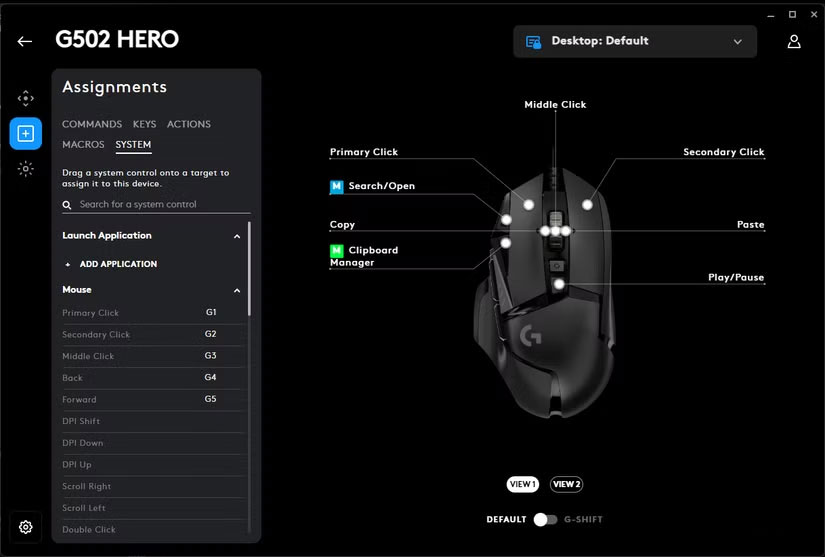
Ví dụ đã gán nút Copy cho việc đẩy con lăn chuột sang trái, và nút Paste xảy ra khi bạn đẩy nó sang phải. Nếu liên tục sao chép và dán, việc có thể làm điều này mà không cần rời tay khỏi chuột rất tiện lợi. Một lần nữa, việc giữ tay trên Ctrl + C (và V) không khó, nhưng hãy ưu tiên đặt các lệnh thường dùng nhất ở gần tầm tay nhất.
Nút duy nhất ở trên cùng
Phía sau nút chuyển đổi tốc độ bánh xe chuột là một nút có thể tùy chỉnh khác. Nút này yêu cầu bạn phải di chuyển ngón trỏ một khoảng cách xa, vì vậy tốt nhất nên đặt nó vào một vị trí nào đó mà bạn không thường xuyên sử dụng. Theo mặc định, nó được dùng để chuyển đổi cấu hình chuột, nhưng điều này không hữu ích với nhiều người.
Thay vào đó, hãy đặt nút này thành Play/Pause, điều mà nhiều người rất thích vì họ hầu như luôn nghe nhạc trên Spotify.
Các nút ở phía trên
Đa phần mọi người không mấy khi sử dụng các nút nằm bên trái trên cùng của chuột. Cuối cùng, họ quyết định tạo hai macro, đây là những shortcut phức tạp nhất trên chuột (mặc dù không khó hiểu).
Ở nút trên cùng phía trước, hãy chạy một macro nhấn Ctrl + C, Ctrl + T, Ctrl + V, rồi Enter, tất cả đều liên tiếp. Sử dụng macro này như một shortcut để tìm kiếm văn bản được highlight trong trình duyệt - tất cả những gì bạn phải làm là highlight một từ hoặc cụm từ, sau đó nhấn nút này để tìm kiếm bằng Google.
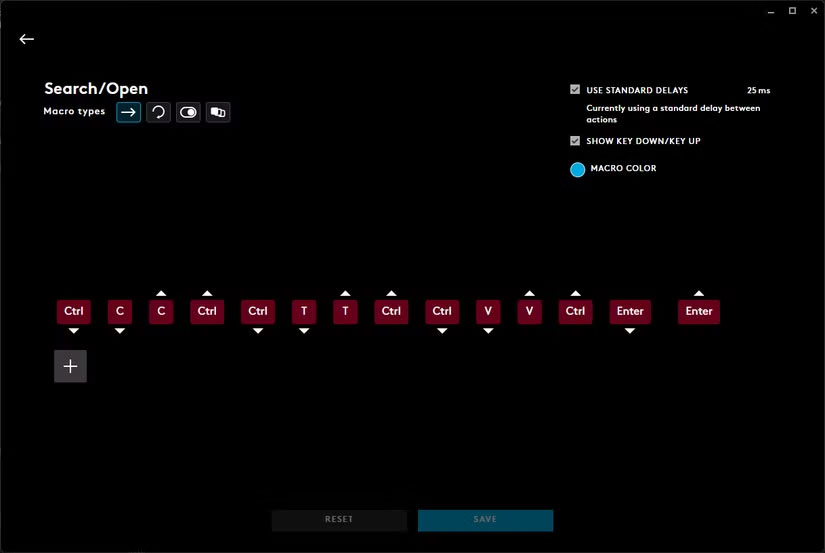
Và cuối cùng là các nút gần ngón tay cái
Chiếc G502 có ba nút đều có thể chạm tới ở phía dưới bên trái bằng ngón tay cái. Có thể giữ nguyên hai nút trên cùng làm chức năng mặc định: Forward và Back. Các nút này cực kỳ hữu ích trong trình duyệt và hoạt động tương tự trong những ứng dụng khác mà bạn sử dụng hàng ngày, chẳng hạn như Slack.
Không cầu kỳ, nhưng bạn sẽ sử dụng chức năng này rất nhiều. Hơn nữa, phím tắt Alt + Trái/Phải yêu cầu phải dùng cả hai tay hoặc cần duỗi tay một cách khó khăn, vì vậy nó là một ứng cử viên sáng giá để gán vào chuột.
Nút cuối cùng nằm ở vị trí ngón tay cái của bạn tự nhiên đặt, khiến nó trở thành một lựa chọn tốt cho lệnh bạn cần chạy thường xuyên. Theo mặc định, bạn giữ phím này để giảm DPI của chuột - khi bạn đang phóng to vào một khẩu súng bắn tỉa trong game, nhưng không liên quan đến công việc. Có lẽ bạn đã quen với việc lưu tài liệu hiện tại (Ctrl + S) trong một thời gian dài; vì mọi người luôn lo lắng về việc mất dữ liệu, vì vậy việc lưu được thực hiện thường xuyên.
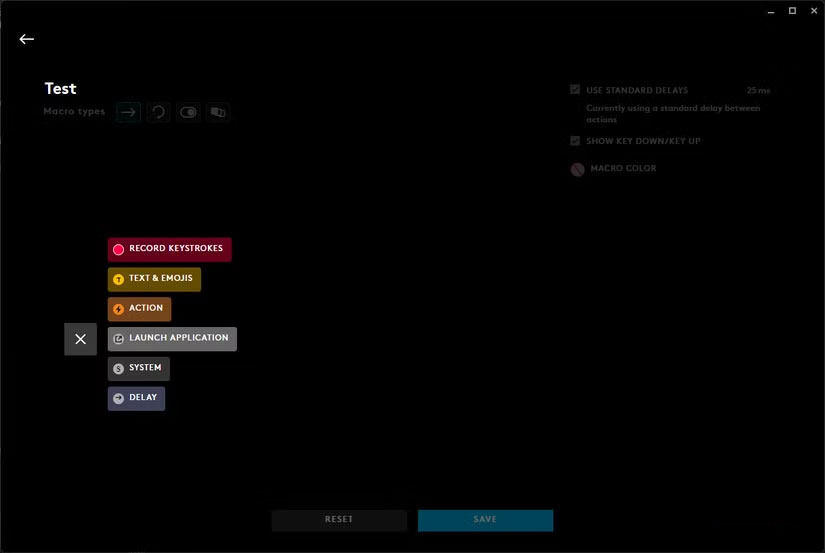
 Công nghệ
Công nghệ  AI
AI  Windows
Windows  iPhone
iPhone  Android
Android  Học IT
Học IT  Download
Download  Tiện ích
Tiện ích  Khoa học
Khoa học  Game
Game  Làng CN
Làng CN  Ứng dụng
Ứng dụng 








 Linh kiện máy tính
Linh kiện máy tính  CPU
CPU  RAM, Card
RAM, Card  Chuột & Bàn phím
Chuột & Bàn phím 









 Linux
Linux  Đồng hồ thông minh
Đồng hồ thông minh  macOS
macOS  Chụp ảnh - Quay phim
Chụp ảnh - Quay phim  Thủ thuật SEO
Thủ thuật SEO  Phần cứng
Phần cứng  Kiến thức cơ bản
Kiến thức cơ bản  Lập trình
Lập trình  Dịch vụ công trực tuyến
Dịch vụ công trực tuyến  Dịch vụ nhà mạng
Dịch vụ nhà mạng  Quiz công nghệ
Quiz công nghệ  Microsoft Word 2016
Microsoft Word 2016  Microsoft Word 2013
Microsoft Word 2013  Microsoft Word 2007
Microsoft Word 2007  Microsoft Excel 2019
Microsoft Excel 2019  Microsoft Excel 2016
Microsoft Excel 2016  Microsoft PowerPoint 2019
Microsoft PowerPoint 2019  Google Sheets
Google Sheets  Học Photoshop
Học Photoshop  Lập trình Scratch
Lập trình Scratch  Bootstrap
Bootstrap  Năng suất
Năng suất  Game - Trò chơi
Game - Trò chơi  Hệ thống
Hệ thống  Thiết kế & Đồ họa
Thiết kế & Đồ họa  Internet
Internet  Bảo mật, Antivirus
Bảo mật, Antivirus  Doanh nghiệp
Doanh nghiệp  Ảnh & Video
Ảnh & Video  Giải trí & Âm nhạc
Giải trí & Âm nhạc  Mạng xã hội
Mạng xã hội  Lập trình
Lập trình  Giáo dục - Học tập
Giáo dục - Học tập  Lối sống
Lối sống  Tài chính & Mua sắm
Tài chính & Mua sắm  AI Trí tuệ nhân tạo
AI Trí tuệ nhân tạo  ChatGPT
ChatGPT  Gemini
Gemini  Điện máy
Điện máy  Tivi
Tivi  Tủ lạnh
Tủ lạnh  Điều hòa
Điều hòa  Máy giặt
Máy giặt  Cuộc sống
Cuộc sống  TOP
TOP  Kỹ năng
Kỹ năng  Món ngon mỗi ngày
Món ngon mỗi ngày  Nuôi dạy con
Nuôi dạy con  Mẹo vặt
Mẹo vặt  Phim ảnh, Truyện
Phim ảnh, Truyện  Làm đẹp
Làm đẹp  DIY - Handmade
DIY - Handmade  Du lịch
Du lịch  Quà tặng
Quà tặng  Giải trí
Giải trí  Là gì?
Là gì?  Nhà đẹp
Nhà đẹp  Giáng sinh - Noel
Giáng sinh - Noel  Hướng dẫn
Hướng dẫn  Ô tô, Xe máy
Ô tô, Xe máy  Tấn công mạng
Tấn công mạng  Chuyện công nghệ
Chuyện công nghệ  Công nghệ mới
Công nghệ mới  Trí tuệ Thiên tài
Trí tuệ Thiên tài